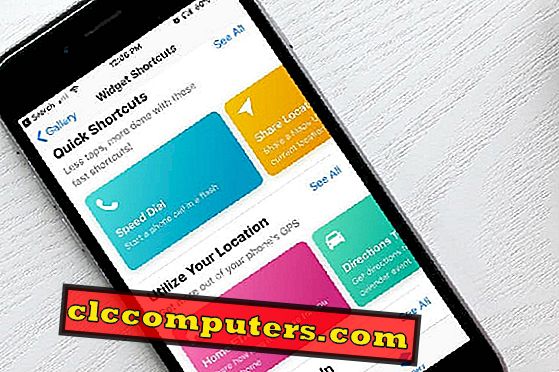
Klávesové skratky App je veľmi očakávaný rys iOS 12. Aký je význam tejto aplikácie? Prečo existuje toľko humbuk vytvorený pre túto aplikáciu? Vzhľadom k tomu, aplikácia umožňuje nielen prispôsobiť existujúce skratky, ale aj vytvoriť vlastné skratky. Samozrejme, že budete mať pomoc Siri spustiť svoje skratky na vašom iPhone. Táto aplikácia pomôže užívateľom ušetriť čas kombináciou niekoľkých úloh do jedného.
Poďme kopať viac do funkcie skratiek pre iOS a zistiť, ako používať tie vo vašom iPhone, aby ste ušetrili čas a automatizovali akcie.
obsah
1. Čo je skratka App?
2. Ako získať skratky App?
3. Ako pridať odkaz do knižnice?
4. Ako spustiť odkaz?
5. Ako prispôsobiť skratku?
Čo je skratka App?
V roku 2017 získal Apple Workflow, automatizačný nástroj, ktorý umožňuje automatizovať úlohy kombináciou jedného alebo viacerých príkazov. Aplikácia Skratky je založená na Workflow. Aplikácia Skratky vám pomôže zjednodušiť vaše každodenné úlohy kombináciou viacerých krokov v aplikáciách. Pomocou aplikácie môľete vytvori »vlastné skratky alebo pouľi» stovky skratiek dostupných v Galérii.
Napríklad skratka „Smer cesty domov“ v galérii zobrazí trasy bez otvorenia Google Map alebo Apple Map na vašom iOS zariadení. Podobne aj skratka „Play playlist“ (Prehrať zoznam skladieb) začne prehrávať vašu obľúbenú hudbu v jedinom ťuknutí.
Ako získať skratky App?
Keďže skratky nie sú natívne aplikácie pre systém iOS, vo vašom telefóne iPhone nebudú k dispozícii. Namiesto toho musíte aplikáciu prevziať z App Store. Aplikácia je kompatibilná s iPhone, iPad a iPod Touch. Ak chcete použiť aplikáciu Skratky, zariadenie by malo mať aspoň iOS 12. Preto nebudete môcť používať aplikáciu Skratky, ak používate iPhone 5 alebo starší (iOS 12 podporuje iba modely iPhone 5S a novšie).
Ako pridať odkaz do knižnice?
Pred vytvorením vlastných skratiek je dobré si pozrieť existujúce súbory v Galérii. V Galérii sú k dispozícii stovky skratiek v rôznych kategóriách, ako je Hudba, Fotografia, Správy, Zdravie, Základy atď. Ak chcete vyskúšať konkrétnu skratku, musíte ju pridať do knižnice. Predpokladajme, že by ste chceli pridať skratku s názvom „Prehľadávať top news“ do svojich zbierok. Pozrime sa, ako to urobiť.
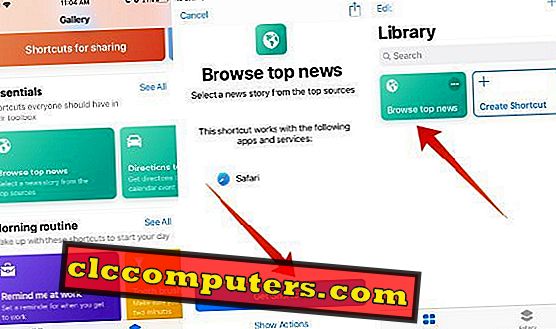
- Na svojom iPhone spustite aplikáciu Skratky .
- Klepnite na ikonu Galéria v dolnej časti obrazovky.
- V kategórii Essentials klepnite na Browse top news .
- Ťuknite na položku Získať skratku .
Teraz bola do vašej knižnice úspešne pridaná skratka s názvom Prehľadávať najaktuálnejšie správy. Podľa vyššie uvedených krokov môžete do kolekcie pridať ľubovoľný počet odkazov.
Ako spustiť odkaz?
Ste zvedavý, ako funguje skratka? Ja tiež. Vďaka systému iOS 12 môžete skratku spúšťať nielen z vašej knižnice, ale aj z obrazovky Domovská obrazovka alebo Dnes. Prípadne môžete vytvoriť príkaz Siri na spustenie zástupcu pomocou Siri. Zástupca môžete spustiť aj z obrazovky vyhľadávania iOS alebo z inej aplikácie. Pozrime sa na všetky možnosti jeden po druhom.
Spustiť skratky z knižnice
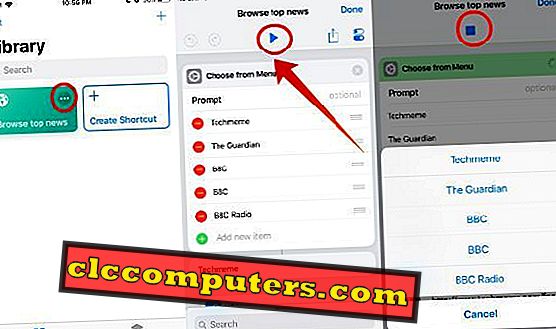
- Na svojom iPhone spustite aplikáciu Skratky .
- V predvolenom nastavení sa zobrazia všetky skratky vo vašej knižnici. Stačí kliknúť na ikonu Tri body na skratke (napr. Prehľadávať top správy ), ktorú chcete spustiť.
- Klepnite na ikonu Blue Play . Potom sa každá akcia skratky prehrá jeden po druhom v poradí. V tomto príklade klávesová skratka s názvom Prehľadávať najnovšie správy vyzve používateľa, aby vybral niektorý z piatich spravodajských kanálov. Potom sa zobrazia najaktuálnejšie správy z vybraného spravodajského kanála.
Spustiť skratky z obrazovky Domov
Ak chcete pridať odkazy na domovskú obrazovku, postupujte podľa nasledujúcich krokov.

- Postupujte podľa krokov 1 a 2 uvedených v predchádzajúcej časti.
- Klepnite na ikonu Nastavenia nachádzajúcu sa v pravom hornom rohu obrazovky.
- Ťuknite na položku Pridať na domovskú obrazovku .
- Teraz sa otvorí stránka v prehliadači Safari. Klepnite na ikonu Zdieľať a potom klepnite na tlačidlo Pridať na domovskú obrazovku .
Teraz môžete spustiť odkaz priamo z domovskej obrazovky.
Spustite skratky z aplikácie Today View
Ak chcete pridať skratky pre zobrazenie Dnes, postupujte podľa nasledujúcich krokov.
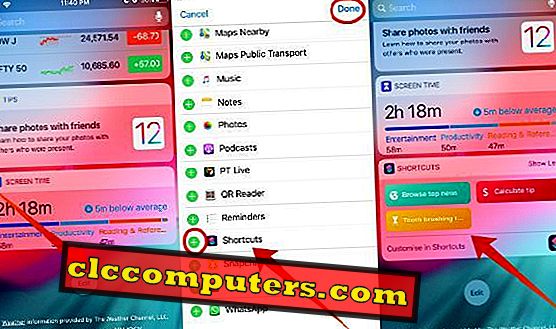
- Ak chcete otvoriť aplikáciu Today View vo svojom zariadení iPhone, potiahnite prstom doprava z ľavého okraja uzamknutej obrazovky alebo obrazovky Domov.
- Prejdite nadol na spodok obrazovky a klepnite na tlačidlo Upraviť .
- Klepnite na zelenú ikonu „ +“ v blízkosti aplikácie Skratky. (Ak chcete nájsť aplikáciu pre skratky, musíte sa posunúť o niečo nižšie) a klepnúť na tlačidlo Hotovo v pravom hornom rohu.
To je všetko. Všetky vaše obľúbené skratky sú teraz dostupné v zobrazení Dnes a môžete spustiť ľubovoľnú skratku.
Spustiť skratky pomocou Siri
Chceli by ste zavolať Siri na spustenie skratky? Môžete to urobiť jednoducho vytvorením nového príkazu Siri pre túto skratku.
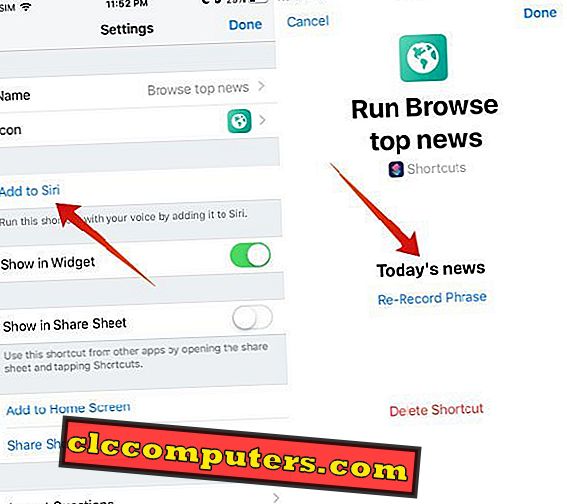
- Postupujte podľa krokov 1 a 2 uvedených v časti Spustiť odkazy na domovskej obrazovke.
- Ťuknite na položku Pridať do Siri .
- Potom klepnite na Červený kruh a začnite nahrávať frázu na spustenie odkazu. Keď prestanete hovoriť, nahrávanie sa automaticky zastaví a fráza sa priradí tejto skratke. V prípade, že potrebujete re-záznam vašej frázy, potom môžete klepnúť na Re-Record Phrase, aby ste spustili nahrávanie znova.
Teraz, ak aktivujete Siri a poviete, že fráza, potom skratka bude bežať automaticky bez nutnosti ťuknutia na ľubovoľné tlačidlá.
Ako prispôsobiť skratku?
Môžete prispôsobiť predvolené skratky dostupné v Galérii? Áno, je to možné. Môžete upraviť veci, ako je názov, ikona a farba skratky.
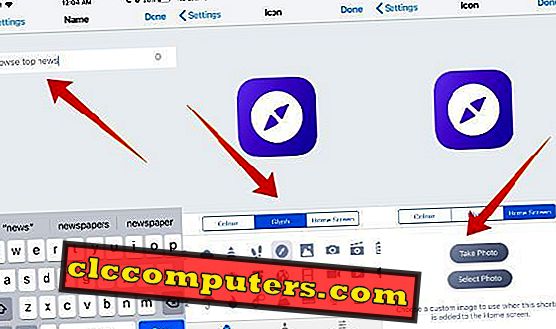
- Na svojom iPhone spustite aplikáciu Skratky .
- Klepnite na ikonu Tri body v skratke (napr. Prehľadávať top správy ), ktorú chcete upraviť.
- Klepnite na ikonu Nastavenia nachádzajúcu sa v pravom hornom rohu obrazovky.
- Ak chcete zmeni »názov skratky, klepnite na Meno . Zadajte požadované meno a klepnutím na tlačidlo Hotovo uložte zmeny.
- Ak chcete zmeniť vzhľad ikony, klepnite na pole Ikona . Tu sa zobrazia tri karty nižšie:
- Farba : Táto karta umožňuje zmeniť farbu skratky. Ťuknutím na položku Farba a potom ťuknutím na požadovaný kruh farieb nastavte farbu zástupcu.
- Glyph : Táto karta vám umožňuje zmeniť ikonu skratky. Ťuknite na položku Glyph a potom ťuknite na ikonu, ktorú chcete priradiť skratke. Ak chcete zobraziť ikony podľa kategórií, klepnite na niektorú z nižšie uvedených kategórií, napríklad Objekty, Ľudia, Symboly atď.
- Domovská obrazovka : Nemáte radi predvolené ikony? Môžete vytvoriť ikonu pre skratku, ktorá sa má zobraziť na obrazovke Domov. Ak chcete vytvoriť ikonu, môžete použiť obrázky vo svojom zariadení iPhone klepnutím na možnosť Vybrať fotografiu . Ak chcete nasnímať nový obrázok, môžete klepnúť na položku Take Photo .
Dúfame, že by ste mali mať dobré znalosti o aplikácii Skratky a ako ju používať vo vašom iPhone.
Vytvorili ste vlastné skratky? Ako ste sa cítili? Zdieľajte svoje komentáre.













